Hoe werkt het Apple Music-gezinsabonnement: een handleiding voor beginners
Ben je een muziekliefhebber en wil je je favoriete ritmes en melodieën delen met je dierbaren? Zoek niet verder dan het Apple Music Family-abonnement. Ben je een nieuwe gebruiker en nog niet bekend met dit abonnement? We leggen het je graag uit. Hoe werkt het Apple Music Family-abonnement? Hier. In dit artikel laten we je ook zien hoe je een Apple Music-gezinsabonnement op je apparaat instelt. Volg ons om optimaal te profiteren van Apple Music-abonnementen!
Inhoudsopgave Deel 1. Wat is het Apple Music-gezinsabonnement?Deel 2. Hoe meld je je aan voor een Apple Music-gezinsabonnement?Deel 3. Hoe voeg ik leden toe aan het Apple Music-gezinsabonnement?Deel 4. Tip: Muziek delen zonder Apple Music-abonnementenDeel 5. Conclusie
Deel 1. Wat is het Apple Music-gezinsabonnement?
Apple Music is een muziekstreamingdienst op abonnementsbasis. Met een Apple Music-abonnement kun je reclamevrij luisteren en muziek downloaden om offline af te spelen. Bovendien biedt de dienst lossless audio en ruimtelijke audio met Dolby Atmos, allemaal zonder extra kosten voor Apple Music-abonnees. Het lijkt de moeite waard om Apple Music te gebruiken.
Momenteel biedt Apple Music de keuze uit individuele, gezins- en studentenabonnementen. Het basisabonnement voor individuele muziek kost $ 10.99 per maand. Hoewel dat vergelijkbaar is met de gemiddelde kosten van andere muziekstreamers, kan het nooit kwaad om hier en daar wat geld te besparen. Als je Apple Music voordelig wilt gebruiken, kun je het gezinsabonnement proberen. Weet je hoe het gezinsabonnement van Apple Music werkt?
Met het gezinsabonnement kunnen jij en maximaal vijf andere gezinsleden profiteren van alle voordelen van Apple Music voor $ 16.99 per maand. Met dit abonnement krijgt elk lid een eigen Apple Music-account zonder een Apple ID te delen. Het kost slechts $ 3 per persoon. Het is goedkoper dan het studentenabonnement, dat $ 5.99 per maand kost.
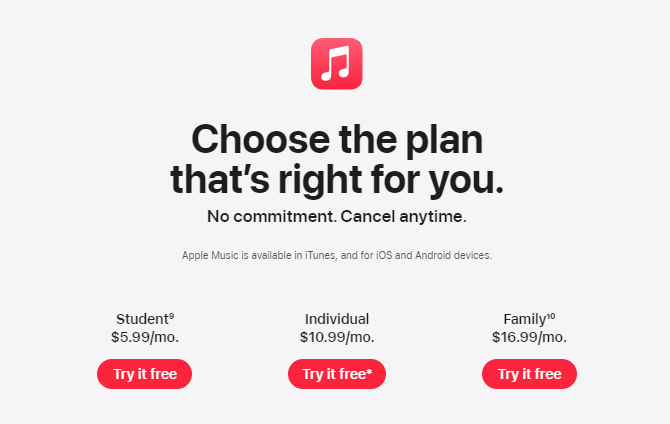
Mogelijk bent u geïnteresseerd: Gemakkelijke manieren om een Apple Music-studentenkorting te krijgen
Deel 2. Hoe meld je je aan voor een Apple Music-gezinsabonnement?
Hierboven hebben we kort uitgelegd hoe het Apple Music Family-abonnement werkt. Het is tijd om je aan te melden voor het Apple Music Family-abonnement en de muzikale ervaring te delen met je dierbaren! Volg deze stappen om je te abonneren op Apple Music Family!
Stap 1. Zorg ervoor dat je de nieuwste versie van de Apple Music-app hebt geïnstalleerd. Open de app op je iPhone, iPad of Mac.
Stap 2. Ga naar 'Nu luisteren' of 'Voor jou'. Tik op de aanbieding voor een proefabonnement voor het gezin.
Stap 3. Meld u aan met de Apple ID en het wachtwoord dat u gebruikt om aankopen te doen. Bevestig vervolgens uw factuurgegevens en voeg een geldige betaalmethode toe.
Deel 3. Hoe voeg ik leden toe aan het Apple Music-gezinsabonnement?
Hoe werkt het Apple Music-gezinsabonnement nadat je je hebt aangemeld? Om het Apple Music-gezinsabonnement met je vrienden en familie te delen, moet je eerst Delen met gezin van Apple instellen. Met Delen met gezin kun je aankopen, content en opslag gemakkelijker delen met meerdere iOS-, Mac- en Apple ID-apparaten. Lees verder als je Delen met gezin nog nooit hebt gebruikt.
Gezinsdeling instellen op iPhone/iPad: Open Instellingen en tik bovenaan op uw naam. Tik vervolgens op Delen met gezin > Uw gezin instellen.
Gezinsdeling instellen op Mac: Open Systeeminstellingen, klik op uw naam en klik vervolgens op Delen met gezin > Gezin instellen.
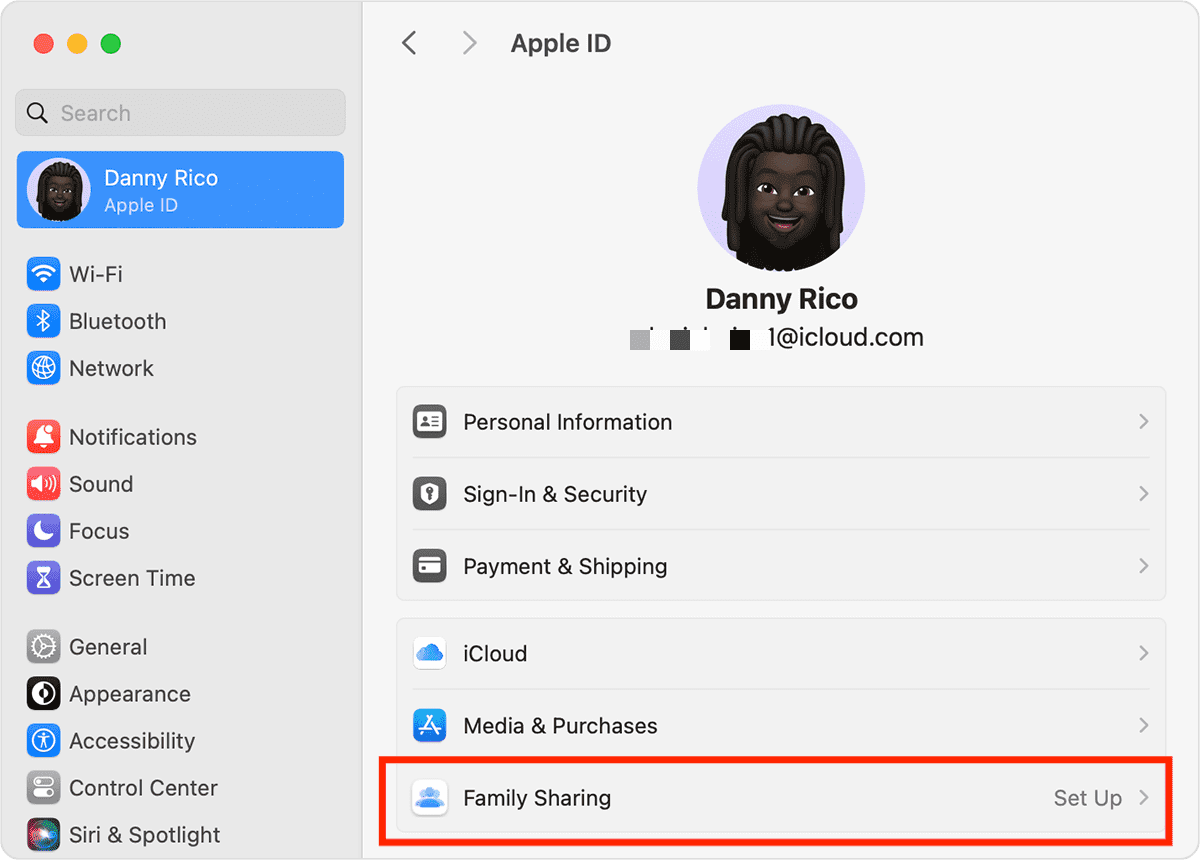
Je apparaat begeleidt je door de rest van het proces en vraagt je te kiezen wat je met gezinsleden wilt delen, bijvoorbeeld Apple Music. Het is belangrijk om te weten dat de persoon die Delen met gezin initieert, de organisator wordt en verantwoordelijk is voor het beheer van het gezinsabonnement en de leden ervan. De organisator betaalt ook voor het abonnement, dat maandelijks of jaarlijks wordt gefactureerd, afhankelijk van de gekozen betaalmethode.
Hoe werkt het Apple Music-gezinsabonnement nadat je Delen met gezin hebt ingesteld? Zodra je Delen met gezin hebt ingeschakeld, kun je uitnodigingen naar gezinsleden sturen. Technisch gezien hoeven de mensen in je Delen met gezin-groep geen familie te zijn. Volg de instructies om leden uit te nodigen voor je groep.
Leden toevoegen aan gezinsabonnement op iPhone / iPad
Stap 1. Ga naar Instellingen, tik op je naam en vervolgens op Gezin.
Stap 2. Tik op 'Lid toevoegen'. Voer het e-mailadres in dat gekoppeld is aan de Apple ID van de persoon en verstuur een uitnodiging.
Stap 3. Wanneer mensen de uitnodiging om zich bij de groep aan te sluiten accepteren, verschijnen ze in het scherm Delen met gezin in de app Instellingen.
Leden toevoegen aan gezinsabonnement op Mac
Stap 1. Kies Apple-menu > Systeeminstellingen > Gezin.
Stap 2. Klik op Lid toevoegen en volg de instructies op het scherm.
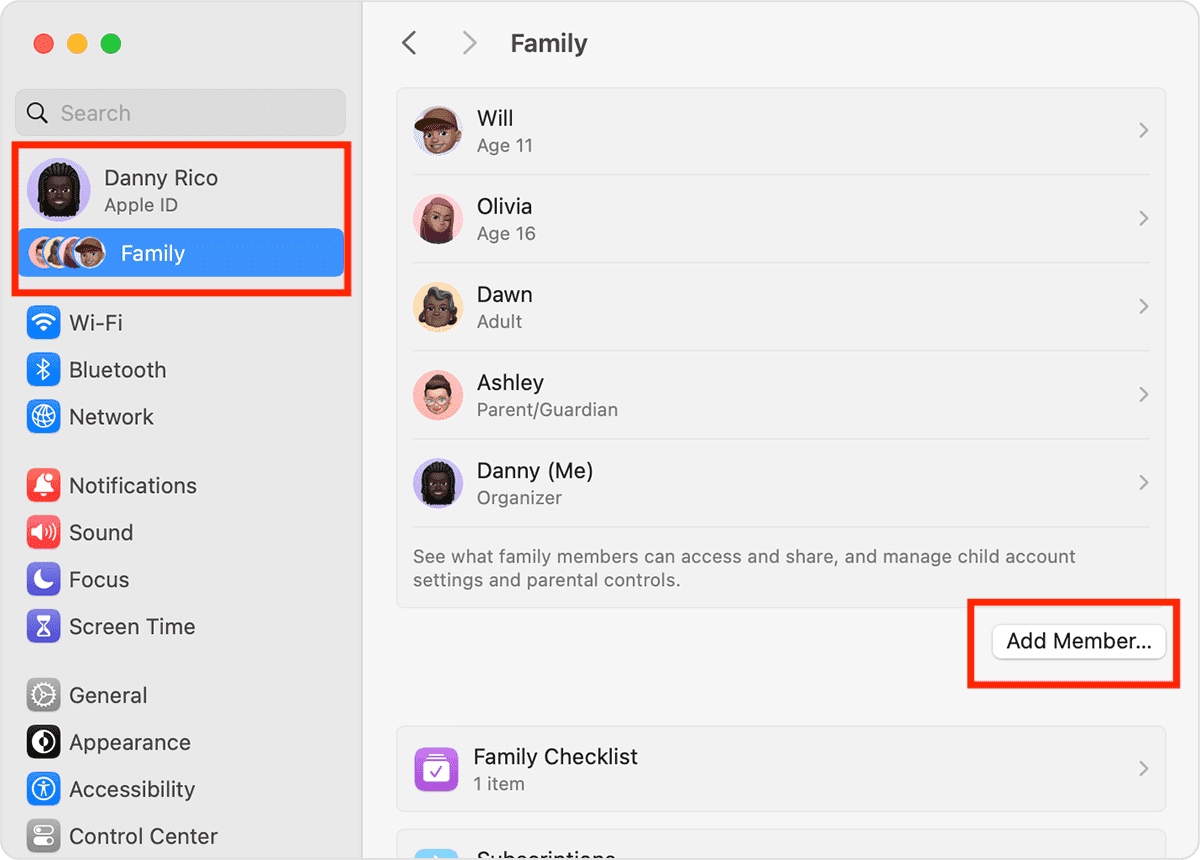
Deel 4. Tip: Muziek delen zonder Apple Music-abonnementen
We hopen dat bovenstaande uitleg over hoe het Apple Music Family-abonnement werkt je helpt. Als je je Apple Music Family-abonnement opzegt, heb je geen toegang meer tot deze dienst en de bijbehorende app. De muziek die tijdens een abonnementsperiode is gedownload, kan niet op andere apparaten worden afgespeeld, omdat alle muziek op Apple Music is versleuteld door digitaal rechtenbeheer (DRM), om kopieerbeveiliging en toestemmingsbeheer te realiseren.
Om Apple Music-downloads te behouden en ze op elk apparaat af te spelen nadat je een abonnement hebt opgezegd, moeten we leren hoe we Apple Music-nummers als MP3 kunnen back-uppen, aangezien dit het meest flexibele audioformaat is. Momenteel is het meest populaire AMusicSoft Apple Muziek Converter komt te hulp.
AMusicSoft Apple Music Converter is een betrouwbare en zeer effectieve DRM-mediaconvertor Om DRM uit Apple Music te verwijderen, kan het Apple Music-nummers, albums, afspeellijsten en audioboeken downloaden naar breed compatibele audioformaten zoals MP3, AAC, FLAC en meer. Dit betekent dat je van je Apple Music-nummers op elke muziekspeler kunt genieten en ze met anderen kunt delen.
Zodra de conversie is voltooid, kunnen ID3-tags en mediametadata automatisch worden gedetecteerd en aangevuld, zodat u uw muziekcollectie beter kunt beheren. Dit kan handig zijn als u besluit muziek op uw externe harde schijf op te slaan en een georganiseerde digitale muziekbibliotheek op te bouwen. Laten we eens kijken hoe u AMusicSoft Apple Music Converter kunt gebruiken:
Stap 1. Download en installeer AMusicSoft Apple Music Converter op uw Windows- of Mac-computer.
Download gratis Download gratis
Stap 2. Start de software en selecteer de Apple Music-nummers die je met anderen wilt delen via de knop 'Voeg toe'. Je kunt individuele nummers, hele albums of afspeellijsten toevoegen.

Stap 3. Kies het gewenste uitvoerformaat voor de geconverteerde bestanden. AMusicSoft Apple Music Converter ondersteunt verschillende formaten, waaronder MP3, AAC, FLAC, WAV en meer. U kunt ook de instellingen voor de uitvoerkwaliteit naar wens aanpassen. Selecteer de uitvoermap waar u de geconverteerde Apple Music-bestanden wilt opslaan.

Stap 4. Klik op de knop "Converteren" om het conversieproces te starten. De software verwijdert de DRM-beveiliging van de Apple Music-nummers en converteert ze naar het geselecteerde formaat. Zodra de conversie is voltooid, vindt u de geconverteerde bestanden in de opgegeven uitvoermap. U kunt deze bestanden nu naar elk apparaat overbrengen of ze gratis met anderen delen, zelfs zonder Apple Music-abonnement.

Deel 5. Conclusie
Ik neem aan dat je volledig begrijpt hoe het Apple Music-gezinsabonnement werkt. Kortom, het Apple Music-gezinsabonnement biedt een voordelige manier om tot zes gezinsleden te laten genieten van de voordelen van Apple Music. Bovendien, AMusicSoft Apple Muziek Converter is een betrouwbare tool om Apple Music met iedereen te delen. Hiermee kun je nummers zonder verlies converteren en altijd en overal naar Apple Music luisteren. Dat is nu een fluitje van een cent. Heb je nog andere aanbevelingen? Laat dan gerust een reactie achter of neem contact met me op.
Mensen Lees ook
- Gemakkelijke manier om geld terug te krijgen op iTunes Music
- Hoe wijzig ik mijn Apple Music-abonnement op mijn apparaat?
- Weet over "Moet je betalen voor Apple Music"
- Gids voor het verkrijgen van een Apple Music-jaarabonnement
- Hoeveel kost Apple Music via Verizon Plan
- Hoe controleer ik mijn Apple Music-abonnement?
- Hoe krijg je Apple Music gratis zonder creditcard?
Robert Fabry is een fervent blogger en een enthousiasteling die dol is op technologie. Misschien kan hij je besmetten door wat tips te delen. Hij heeft ook een passie voor muziek en heeft voor AMusicSoft over deze onderwerpen geschreven.